온라인시험 응시 안내

온라인시험 응시안내
반드시 아래의 안내문을 확인하시고 응시하시기 바랍니다.
온라인시험
진행절차
-
응시자는 반드시 기한 내 사전테스트를 완료해야 합니다.
* 사전테스트 기간 : 시험 4일 전(화요일) ~ 시험 1일 전(금요일) 18시 -
테스트 초대 메일은 응시자에게 시험 4일 전에 발송되며, 메일에 안내되어 있는 개별 링크로 접속하여 사전테스트를 시행하셔야 합니다.
- 사전테스트를 실시하지 않은 경우, 시험 응시가 불가하며 이로 인한 응시료 환불은 불가합니다.
-
사전테스트는 본 테스트와 동일한 장소에서 시행하는 것을 권장하며, 사전테스트와 본 시험에
사용하는 PC는 동일해야 합니다. -
장소 및 PC 불일치로 인한 시험 당일 문제 발생 시 지원이 불가합니다.
-
시험 시작 후 조기퇴실 가능합니다. (퇴실가능시간 제한 없음)
<시험 4일전>
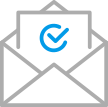
STEP1
테스트 초대 메일
확인 및 링크 접속
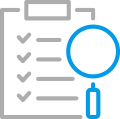
STEP2
사전테스트 안내
확인 및 개인정보 수집
사전동의

STEP3
화면공유 및 웹캠,
핸드폰 연결,
신분증 업로드
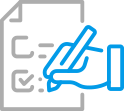
STEP4
사전테스트 시행
(시험 1일 전 18시까지)
<시험 당일>
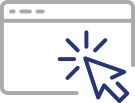
STEP1
테스트 링크 클릭
(사전테스트와 동일)
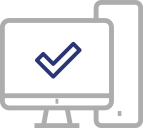
STEP2
기기 연결 완료 후 대기
(시험 20분전 까지)
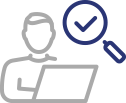
STEP3
(감독관)
응시자 신분확인 및
시험환경 확인

STEP4
본 시험 응시
온라인시험 수험자
권장사양
-
시험장소
응시가능 정숙이 유지되는 1인 1실의 독립공간(자택, 개인사무실 또는 회의실 등) 응시불가 2인 이상이 동시 이용하는 공간 불가(카페, PC방, 도서관, 학원, 학교 등)
※ 단, 학원·학교 교실에서 1인만 응시하는 경우 응시가능 -
PC(권장사양보다 낮아도 응시가 불가능한 것은 아니지만 응시가 원활하지 않을 수 있으며,
이 경우 발생하는 문제는 수험자의 귀책사유에 해당함) [태블릿 PC는 응시불가]운영체제 Window 10(64bit) MacOs 10(64Bit) CPU Quad Core Quad Core RAM 8GB 4GB 브라우저 Chrome(최신버전 업데이트) PC
기타장비마이크 기능이 있는 웹캠, 모니터(15인치 이상 권장), 휴대폰 거치대 -
Mobile(안드로이드폰, 아이폰 모두 가능)
운영체제 Android IOS 브라우저 최신 운영체제 원활한 응시를 위해 스마트폰은 다음과 같이 설정해주시기 바랍니다.
- 1화면 자동 잠금기능 해제(화면 겨짐 상태 유지)
- 2세로화면 고정 해제
- 3방해금지모드 설정
- 4충전선 연결
- 5와이파이 연결
-
Internet Network 속도
운영체제 50Mbps 이상 브라우저 - UP/DOWN의 속도 확인은 speedtest.net에서 확인 가능합니다.
- wifi를 이용하는 경우 wifi signal이 차 있는 상태를 확인합니다.
온라인시험
부정행위 기준
-
웹캠(카메라) 설정 방법
- 웹캠을 사용하는 시험의 경우 주위 밝기를 조절하여 응시자 얼굴의 인식이 가능하도록 조정합니다.
- 웹캠은 응시자의 얼굴 전체가 나와야 하며, 얼굴의 일부분이 가려지지 않도록 조정합니다.
-
스마트폰 예시 화면
- 스마트폰은 응시자 왼쪽 또는 오른쪽에 1m거리와 높이는 약 0.8m정도로 설치합니다. (아래 그림 참조)
- 스마트폰은 가로로 거치하며, 그림과 같이 응시자의 얼굴(측면)과 손, PC 화면, 책상 위가 모두 보여져야 합니다.
-
 응시자는 화면 공유시, 모니터 전체 화면을 공유해야 합니다.
응시자는 화면 공유시, 모니터 전체 화면을 공유해야 합니다.
-
 핸드폰 카메라는 응시자의 왼쪽 또는 오른쪽에 거치하며 시험 환경이 보여져야 합니다.
핸드폰 카메라는 응시자의 왼쪽 또는 오른쪽에 거치하며 시험 환경이 보여져야 합니다.
시험 응시 환경 예시

감독관에게 보여지는
휴대폰 화면 예시
감독관에게 보여지는
웹캠 예시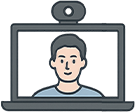
온라인시험
응시환경 준비
- 다음은 시험 기준 안내 사항으로 시험 전 반드시 숙지해야 합니다.
- 시험 종료 후 녹화 영상 판독 시에도 해당 사항이 발견될 경우 부정행위로 처리될 수 있습니다.
| 시험 응시 주변환경 (부정행위 간주 항목) |
|
|---|---|
| 시험 중 부정행위 |
|

